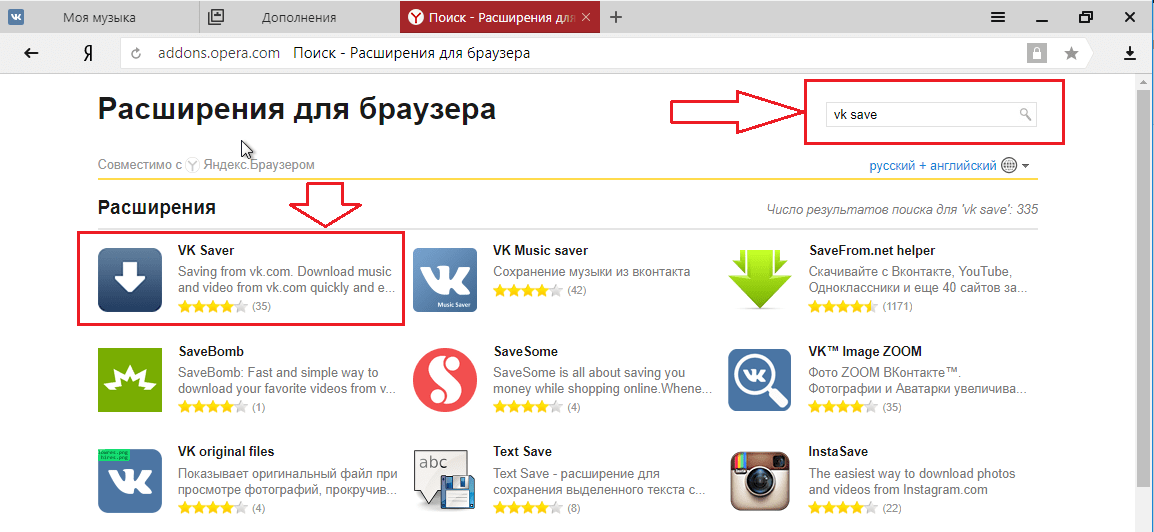«Яндекс» сменит главную страницу после сделки с VK — РБК
«Ядром» новой страницы ya.ru станет поисковая система. С этой страницы можно будет попасть в «Почту» и другие сервисы «Яндекса». Там не будет раздела новостей — этот сервис вместе с «Яндекс.Дзеном» компания продает VK
Video
«Яндекс» откажется от новостного агрегатора и будет развивать ya.ru в качестве своей новой главной страницы. Об этом компания объявила после закрытия сделки по продаже платформ «Дзен» и «Новости» VK.
Ya.ru станет «основной точкой входа» в «Поиск», «Почту» и другие сервисы «Яндекса». «Также компания выпустит для Android новое приложение «Яндекс» с Алисой», — говорится в заявлении.
«Ядром» новой страницы будет «Поиск». «На ya.ru пользователям будут доступны универсальный поиск — чтобы искать что угодно где угодно, поисковые вертикали — чтобы находить, например, картинки или товары, и Алиса — чтобы быстро получать ответы», — пояснили в компании.
VK опубликовала сообщение о приобретении «Дзена» и «Новостей»: компания подписала с «Яндексом» обязывающие документы о сделке. Планируется, что она будет закрыта до конца 2022 года. После этого VK получит права на технологии и товарные знаки двух сервисов.
adv.rbc.ru
И «Дзен», и «Новости» после закрытия сделки будут доступны на портале dzen.ru. Там будут размещены другие сервисы и поисковая строка «Яндекса». Существующие инструменты монетизации контента для авторов «Дзена» сохранятся.
«В результате интеграции с VK для авторов «Дзена» откроются возможности реализовать себя в новых форматах и доступ к новой аудитории. Пользователи получат еще больше качественного развлекательного и образовательного контента», — заявил гендиректор VK Владимир Кириенко. По его словам, команде «Дзена» предоставят возможность развиваться самостоятельно.
«Яндекс», в свою очередь, объявил о покупке у VK сервиса доставки еды Delivery Club. Компания продолжит развивать этот бренд, приложение и сайт будут работать как раньше.
О планах продать «Яндекс.Новости» и «Яндекс.Дзен» VK РБК писал еще в марте. Один из источников отмечал, что «Яндекс» намерен сконцентрироваться на развитии «поиска, технологий и городских сервисов». По словам другого собеседника РБК, идея продать две платформы возникла четыре-пять лет назад, так как «Яндекс» хочет быть технологичной компанией, а «Дзен» «развивается больше в сторону соцсетей».
Что касается «Яндекс.Новостей», они вызывают «много критики со всех сторон»: например, в Госдуме в 2019 году предположили, что поисковики «специально нагнетают социально-политическую ситуацию», после того как в топе «Яндекса» оказалось сообщение о предложении депутатов запретить эксплуатацию старых автомобилей.
Глава «Дзена» Антон Фролов на встрече с сотрудниками в марте, уже после начала военной операции на Украине, пояснил, что «Яндексу» необходимо сфокусироваться на чем-то, что «ни при каких условиях не может быть как-либо политизировано». «В текущих условиях невозможно одновременно продолжать заниматься контентными и информационными сервисами, которые влияют на большое количество людей, и не попадать под разные виды давления как с внутренней стороны, так и с внешней», — сказал Фролов. Поэтому, по его словам, компания не может больше заниматься контентными проектами, и наиболее вероятный вариант — продажа «Дзена» и «Новостей» другой компании.
«В текущих условиях невозможно одновременно продолжать заниматься контентными и информационными сервисами, которые влияют на большое количество людей, и не попадать под разные виды давления как с внутренней стороны, так и с внешней», — сказал Фролов. Поэтому, по его словам, компания не может больше заниматься контентными проектами, и наиболее вероятный вариант — продажа «Дзена» и «Новостей» другой компании.
В апреле VK сообщила, что подписала соглашение о покупке двух сервисов и стороны согласовали основные условия сделки.
Сервис «Яндекс.Новости» появился в 2000 году. Им, по данным компании, ежедневно пользуются более 10 млн человек. «Дзен» работает с 2017 года, у него в 2021 году было более 22 млн активных пользователей в день. Сервис формирует для каждого пользователя индивидуальную ленту на основе его интересов. Блогеры могут размещать на «Дзене» публикации и зарабатывать на рекламе.
Посетителей yandex.ru начали отправлять на VK
В понедельник пользователи, решившие перейти на «Яндекс» по привычной ссылке yandex.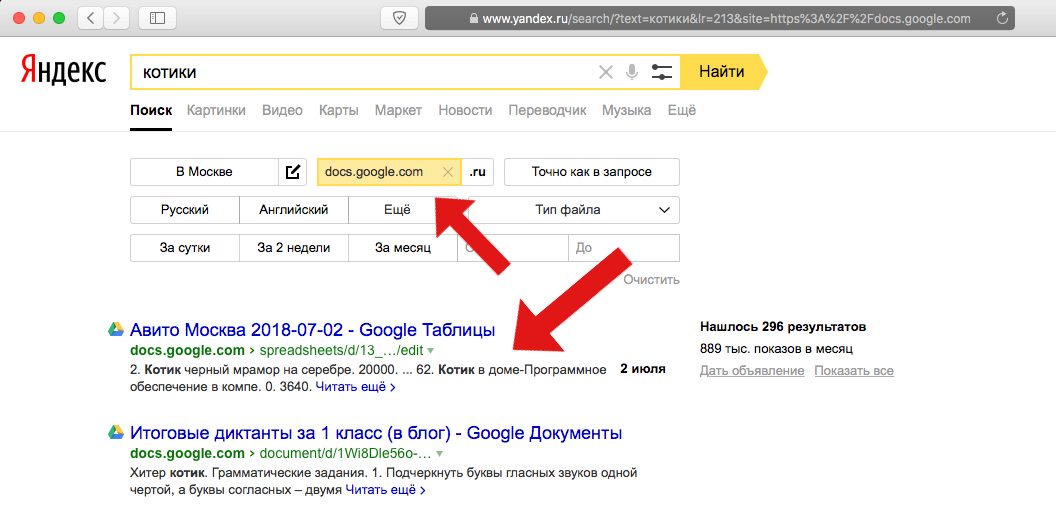 ru, не смогли этого сделать. Теперь сервис переадресовывает пользователей на контентную платформу dzen.ru. Главная же страница поисковой системы доступна по короткой ссылке ya.ru. Там минималистичный интерфейс, состоящий из поисковой строки, и ссылки на все оставшиеся сервисы «Яндекса».
ru, не смогли этого сделать. Теперь сервис переадресовывает пользователей на контентную платформу dzen.ru. Главная же страница поисковой системы доступна по короткой ссылке ya.ru. Там минималистичный интерфейс, состоящий из поисковой строки, и ссылки на все оставшиеся сервисы «Яндекса».
«После закрытия сделки по продаже медийных активов — «Дзена» и «Новостей» — ya.ru станет основной точкой входа в «Поиск», «Почту» и другие сервисы компании, включая личный кабинет пользователя «Яндекс ID». Также компания выпустит для Android новое приложение «Яндекс с Алисой»», — пояснили в «Яндексе».
Bсе изменения в сервисах «Яндекса» будут появляться у пользователей постепенно, добавили в компании.
Ядром новой главной страницы и нового приложения теперь является «Поиск» (в том числе по картинкам), а также голосовой помощник Алиса. Как ожидается, в результате изменений аудитория платформы dzen.ru вырастет за счет агрегации трафика со старого домена «Яндекса» и трафика сервисов VK.
С 13 сентября пользователей ждут и другие новшества. Например, как сообщается в Telegram-канале «Дзен для авторов», авторы платформы Dzen могут заметить изменения в статистике.
Например, как сообщается в Telegram-канале «Дзен для авторов», авторы платформы Dzen могут заметить изменения в статистике.
Изменятся данные по взаимодействию с подписчиками: например, количество дочитываний или просмотров. Это связано с тем, что платформа продолжает работу над внедрением единого учета подписчиков.
«Раньше можно было подписаться на каналы в «Дзене» без авторизации. Из-за этого у пользователей мог быть разный набор подписок на разных устройствах. Теперь, если они хотят подписаться на канал, им нужно авторизоваться», — пояснили разработчики.
Нововведение не должно повлиять на доходы авторов, так как при расчете вознаграждений на платформе изначально учитывались только авторизованные пользователи. При этом, как отмечают эксперты, за счет увеличения трафика доходы авторов, вероятнее всего, вырастут.
Все эти процессы стали результатом закрытия сделки между VK и «Яндексом». По ее условиям VK стал собственником контентных платформ «Дзен» и «Новости» и передал «Яндексу» сервис по доставке готовой еды и продуктов Delivery Club, который перейдет на единую технологическую платформу с «Яндекс Едой».
В результате сделки основным доменом «Яндекса» стал малоизвестный ya.ru
О намерении VK и «Яндекса» обменяться активами стало известно в августе. Обмен активами согласовала Федеральная антимонопольная служба. При этом ведомство выдвинуло ряд условий для сделки. Так, в части, которая касается перехода Delivery Club под контроль «Яндекса», IT-компания обязана обеспечить «отсутствие каких-либо преимуществ для ресторанов и доставщиков, использующих сервис «Яндекс.Еда», по отношению к другим агрегаторам заказов».
Кроме того, «Яндекс» не должен принимать мер, направленных на отказ или сокращение использования ресторанами Delivery Club или других сторонних сервисов.
Caller ID — Приложение Яндекс. Справка
Примечание. Идентификатор вызывающего абонента доступен на устройствах под управлением Android 10.0 и более поздних версий или iOS 12.4 и более поздних версий, за исключением планшетов без SIM-карты.
Caller ID может сообщить вам, кто звонит, если входящий номер отсутствует в вашем списке контактов. Неизвестные номера проходят через базу данных, которая регулярно обновляется отзывами пользователей, среди прочих данных. Когда вы впервые включаете идентификатор вызывающего абонента, база данных загружается на ваше устройство. В зависимости от вашего региона он занимает до 50 МБ на устройствах Android и до 15 МБ на устройствах iOS. База данных загружается только через Wi-Fi, поэтому вы не используете выделение данных вашего телефона.
Неизвестные номера проходят через базу данных, которая регулярно обновляется отзывами пользователей, среди прочих данных. Когда вы впервые включаете идентификатор вызывающего абонента, база данных загружается на ваше устройство. В зависимости от вашего региона он занимает до 50 МБ на устройствах Android и до 15 МБ на устройствах iOS. База данных загружается только через Wi-Fi, поэтому вы не используете выделение данных вашего телефона.
Числа также сверяются с базой данных. Если компания найдена в базе данных Яндекс Бизнеса, вы сможете увидеть ее название при поступлении звонка. Если Яндекс не может распознать компанию, он предлагает категорию, к которой может относиться звонок. Например, «Возможно объявление».
Идентификатор вызывающего абонента бесплатный. Он не имеет доступа к содержимому ваших звонков и сообщений. Он также доступен в виде отдельного приложения.
- Необходимые разрешения на Android
- Включение и отключение
- Просмотр истории звонков на Android
- Оставить отзыв о номере
- Блокировать звонки
- Разблокировать звонки
- Изменить категорию номера телефона
- Фильтровать SMS
- Проблемы с определителем номера
Я БЫ. Вы также можете предоставить разрешения позже в настройках вашего устройства.
Вы также можете предоставить разрешения позже в настройках вашего устройства.
Доступ к телефону
Требуется для определения момента входящего вызова.
Доступ к контактам
Требуется для обнаружения звонков с номеров, которых нет в телефонной книге пользователя.
Это разрешение также необходимо для отображения контактов из телефонной книги в истории вызовов.
Всплывающие окна
Отображение информации о входящем вызове на экране устройства во время разговора.
Доступ в Интернет
Требуется для запроса информации о номере в базе данных.
Для некоторых моделей смартфонов требуются дополнительные разрешения.
Перейдите в «Настройки» → «Разрешения».

Нажмите Автозапуск.
Выбрать Яндекс.
Перейдите в «Настройки» → «Питание и производительность».
Нажмите Мониторинг активности.
В списке приложений выберите Яндекс.
Включить режим без ограничений.
Перейдите в «Настройки» → «Уведомления» → «Уведомления приложений».
В списке приложений выберите Яндекс.
Выберите название темы для уведомлений и включите параметры «Показывать уведомления», «Всплывающие уведомления» и «Экран блокировки».

Перейдите в «Настройки» → «Разрешения» → «Другие разрешения».
В списке приложений выберите Яндекс.
Включить экран блокировки.
Автозапуск
Эта функция автоматически запускает приложение при поступлении вызова.
Чтобы предоставить разрешение:
Энергопотребление
Требуется для продолжения работы приложения при низком заряде батареи.
Чтобы предоставить разрешение:
Уведомления
Требуется для отображения информации о входящем вызове на экране устройства во время разговора.
Чтобы предоставить разрешение:
Если идентификатор вызывающего абонента не отображается на экране блокировки во время входящего вызова:
Перейдите в меню «Настройки» → «Аккумулятор» → «Запуск приложений».
Отключить автоматическое управление приложением Яндекс.
В открывшемся меню Управление вручную включите все параметры.
Нажмите OK.
Перейдите в «Настройки» → «Приложения».
Выберите Приложения из списка.
В верхней части экрана нажмите .

Нажмите Специальный доступ → Оптимизация использования батареи.
Нажмите «Не оптимизировано» и выберите «Все приложения».
В списке приложений выберите Яндекс.
Выберите Не разрешать.
Нажмите OK.
Перейдите в «Настройки» → «Приложения и уведомления» → «Приложения».
В нижней части экрана нажмите «Настройки».
Нажмите Специальный доступ → Игнорировать оптимизацию использования батареи.
Нажмите Все приложения и выберите Яндекс.
Выберите Разрешить.
Нажмите OK.
Перейдите в «Настройки» → «Аккумулятор».
Нажмите Фоновые приложения.
В списке приложений выберите Яндекс.

Отключить опцию для Яндекса: появится надпись Не закрывать.
Потребление энергии
Требуется для продолжения работы приложения при низком уровне заряда батареи.
Чтобы предоставить разрешение:
Для некоторых устройств также необходимо сделать следующее:
Для некоторых устройств необходимо сделать следующее:
Если вам нужно, чтобы определитель номера работал, когда экран вашего устройства заблокирован:
Коснитесь и прокрутите главный экран вниз до Службы.
Выберите АОН. Если вы не нашли его, нажмите «Еще» и выберите его из общего списка сервисов.
В правом верхнем углу экрана нажмите .
Включите или отключите параметр Идентифицировать вызывающих абонентов.
Коснитесь и прокрутите главный экран вниз до Службы.
Выберите АОН. Если вы не нашли его, нажмите «Еще» и выберите его из общего списка сервисов.
Внизу экрана нажмите Включить.

В подсказке нажмите Перейти к настройкам.
Выберите Помощник → Яндекс и нажмите ОК.
В подсказке нажмите Далее.
Предоставьте приложению Яндекс необходимые разрешения.
Зайдите в настройки вашего устройства.
Выберите Приложения и уведомления.
В нижней части экрана нажмите «Еще».
Выберите Приложения по умолчанию → Ассистент и голосовой ввод → Ассистент.
Выберите помощника и нажмите OK.
Android 9
По правилам Google помощник, выбранный в настройках устройства по умолчанию, идентифицирует телефонные номера. Чтобы включить определитель номера, выберите приложение Яндекс в качестве помощника по умолчанию.
Чтобы сменить помощника в настройках:
Примечание. Функция доступна только для смартфонов.
Откройте настройки устройства.
Выберите «Телефон» → «Блокировка и идентификация вызовов».
Выбрать Яндекс.
Для просмотра информации о входящих вызовах:
Коснитесь и прокрутите главный экран вниз до пункта Услуги.

Выберите идентификатор вызывающего абонента. Если вы не нашли его, нажмите «Еще» и выберите его из общего списка сервисов.
Если вы не хотите, чтобы звонки от ваших контактов сохранялись в истории:
Коснитесь и прокрутите главный экран вниз до Службы.
Выберите АОН. Если вы не нашли его, нажмите «Еще» и выберите его из общего списка сервисов.
В правом верхнем углу экрана нажмите .
Включите параметр Скрыть вызовы от контактов адресной книги.
Если вы хотите пожаловаться на номер или приложение неправильно определило категорию звонка, оставьте свой отзыв. Вы можете сделать это в любое время.
Коснитесь и прокрутите главный экран вниз до Службы.
Выберите АОН. Если вы не нашли его, нажмите «Еще» и выберите его из общего списка сервисов.

Коснитесь строки с номером.
Оставьте отзыв, ответив на вопросы.
Иногда мы просим Вас ответить на вопросы сразу после звонка. Это происходит, когда мы предполагаем, что номер телефона принадлежит к определенной категории, но по нему еще собрано мало данных.
Примечание. Функция доступна только для смартфонов.
Открыть Тел.
Справа от вызова нажмите .
Выберите «Поделиться контактом» → «Отметить в Яндексе» (или «Поделиться контактом» → «Еще» → «Отметить в Яндексе» → «Готово»).
Ответьте на вопросы.
Откройте сообщение.
Справа от имени или номера телефона отправителя нажмите .
Еще раз коснитесь имени или номера телефона отправителя и выберите «Поделиться контактом» → «Отметить в Яндексе» (или «Поделиться контактом» → «Еще» → «Отметить в Яндексе» → «Готово»).

Ответьте на вопросы.
Если вам звонили
Если вы получили SMS
Вы можете:
Коснитесь и прокрутите главный экран вниз до Службы.
Выберите АОН. Если вы не нашли его, нажмите «Еще» и выберите его из общего списка сервисов.
В правом верхнем углу экрана нажмите .
Перейдите в Блокировать вызовы и нажмите Вызовы для блокировки:
Нежелательные: мошенники, коллекторы, беззвучные звонки и т. д.
Реклама финансовых услуг: Рекламные звонки от банков, микрофинансовых организаций и т.д.
Другие объявления: Другие рекламные звонки.

Перейдите к блокировке вызовов и нажмите Как заблокировать вызовы:
Немедленно отклонить: Вызовы, отвечающие условиям блокировки, автоматически блокируются. Для вас это выглядит так, как будто этого звонка никогда не существовало.
Без звука: Звонки без звука. Вы можете решить, отклонить звонок или ответить на него.
Коснитесь и прокрутите главный экран вниз до Службы.
Выберите идентификатор вызывающего абонента. Если вы не нашли его, нажмите «Еще» и выберите его из общего списка сервисов.
Перейдите в Блокировать вызовы и нажмите Вызовы для блокировки:
Нежелательные: мошенники, коллекторы, беззвучные звонки и т.
 д.
д.Реклама финансовых услуг: Рекламные звонки от банков, микрофинансовых организаций и т.д.
Другие объявления: Другие рекламные звонки.
Перейдите к блокировке вызовов и нажмите Как заблокировать вызовы:
Немедленно отклонить: вызовы, отвечающие условиям блокировки, автоматически блокируются. Для вас это выглядит так, как будто этого звонка никогда не существовало.
Без звука: Звонки без звука. Вы можете решить, отклонить звонок или ответить на него.
В телефоне перейдите к последним.
Справа от вызова нажмите .

Нажмите и выберите Добавить в черный список.
Примечание. В зависимости от модели устройства путь может отличаться.
Откройте сообщение.
Справа от имени или номера телефона отправителя нажмите → Информация.
Выберите Блокировать и сообщить о спаме.
В Телефоне перейдите к Недавние.
Справа от вызова нажмите .
Выберите Заблокировать этого абонента.
Примечание.
 В зависимости от модели устройства путь может отличаться. Этот путь действителен для устройств под управлением iOS версии 12.4 и выше.
В зависимости от модели устройства путь может отличаться. Этот путь действителен для устройств под управлением iOS версии 12.4 и выше.Откройте сообщение.
Справа от имени или номера телефона отправителя нажмите .
Еще раз коснитесь имени или номера телефона отправителя и коснитесь Заблокировать этого абонента.
Блокировать вызов категории
Не все вызовы отображаются в списке. Это зависит от вашего устройства и его операционной системы.
Примечание. Эта функция доступна на устройствах под управлением Android 10.0 и более поздних версий.
Заблокированные вызовы отображаются в списке вызовов в Caller ID.
Не все вызовы отображаются в списке. Это зависит от вашего устройства и его операционной системы.
Заблокированные звонки не отображаются в списке пропущенных.
Заблокировать определенный номер
Примечание. Способ блокировки номеров может различаться и зависит от операционной системы и производителя вашего устройства.
Если вам звонили
Если вы получили SMS
Чтобы просмотреть список заблокированных номеров, в приложении «Телефон» перейдите в раздел «Недавние» и нажмите → Настройки → Заблокированные номера.
Примечание. Функция доступна только для смартфонов.
Если вам звонили
Если вы получили SMS
Чтобы просмотреть список заблокированных номеров, перейдите в настройки устройства и выберите «Телефон» → «Блокировка и идентификация вызовов».
Коснитесь и прокрутите главный экран вниз до Службы.
Выберите АОН. Если вы не нашли его, нажмите «Еще» и выберите его из общего списка сервисов.

В правом верхнем углу экрана нажмите .
Перейдите в раздел Блокировка вызовов → Вызовы для блокировки и отключения категории, которую вы хотите разблокировать.
Коснитесь и прокрутите главный экран вниз до раздела «Услуги».
Выберите АОН. Если вы не нашли его, нажмите «Еще» и выберите его из общего списка сервисов.
Перейдите в раздел Блокировка вызовов → Вызовы для блокировки и отключения категории, которую вы хотите разблокировать.
Откройте настройки телефона.
В приложении «Телефон» перейдите в раздел «Недавние» и нажмите → Настройки → Заблокированные номера.
Коснитесь знака минус справа от числа.

Откройте настройки телефона.
Выберите «Телефон» → «Блокировка и идентификация вызовов».
Проведите по номеру справа налево и нажмите Разблокировать.
Разблокировка категории вызова
Примечание. Эта функция доступна на устройствах под управлением Android 10.0 и более поздних версий.
Разблокировать определенный номер
Примечание. В зависимости от устройства путь может отличаться.
Если категория номера телефона определена неверно, оставьте отзыв. Категория изменится, как только мы соберем достаточно отзывов.
Если номер телефона принадлежит вашей организации, добавьте его в Яндекс Бизнес.
Чтобы удалить номер телефона из нашей базы данных, обратитесь в службу поддержки.
Ограничение. Функция доступна только для устройств iOS.
Если включить фильтрацию СМС с нежелательной рекламой, то они отправляются сразу в папку «Спам» без звука, вибрации и уведомлений на экране блокировки смартфона.
Откройте настройки телефона.
Нажмите Сообщения → Неизвестно и спам.
Включить фильтрацию по отправителю.

Выбрать Яндекс.
Открытие списка сообщений.
Нажмите Фильтры → Спам.
Включить фильтрацию спама
Просмотр отфильтрованных сообщений
Заряд батареи 21% и выше.
Активное соединение Wi-Fi.
Свободная память до 50 МБ на Android и до 15 МБ на iOS.
Нажмите «Изменить».
Потяните значок, чтобы переместить приложение в удобное место.
Нажмите «Готово».
Не могу скачать базу номеров
Для загрузки оффлайн базы необходимо:
Идентификатор вызывающего абонента не включается
Убедитесь, что в настройках вашего устройства включена блокировка и идентификация вызовов.
Идентификатор вызывающего абонента не работает
Убедитесь, что вы предоставили идентификатору вызывающего абонента все необходимые разрешения и разрешили приложению работать в фоновом режиме в настройках батареи. Если проблема не устранена, обратитесь в службу поддержки.
Идентификатор вызывающего абонента не идентифицирует номер
Идентификатор вызывающего абонента не может определить скрытые номера. Это может сделать только ваш оператор мобильной связи.
Вызовы отклоняются
Caller ID не блокирует вызовы. Они заблокированы в настройках вашего устройства или оператором мобильной связи.
Номера идентифицируются по другому идентификатору вызывающего абонента
Примечание. Доступно только на устройствах iOS.
Откройте блокировку и идентификацию вызовов в настройках вашего устройства. Если нашего идентификатора вызывающего абонента нет сверху, перетащите его вверх.
Окно Caller ID может блокировать отображение необходимой мне информации
Примечание. Доступно только на устройствах Android.
Доступно только на устройствах Android.
Окно Caller ID может блокировать информацию на экране приложения «Телефон». Коснитесь окна Caller ID и перетащите его в удобное место. Новая позиция будет закреплена для будущих звонков.
Почему блокировка звонков не включена по умолчанию?
Мы предоставляем нашим пользователям возможность выбирать, доверять ли идентификатору вызывающего абонента и включать автоматическую блокировку вызовов определенных категорий или вручную отклонять или принимать вызовы с определенных номеров.
Я включил блокировку вызовов, но по-прежнему получаю звонки вежливости. Почему?
Некоторые категории организаций (например, банки) часто используют одни и те же номера как для звонков вежливости, так и для важных звонков своим клиентам. В этом случае мы сообщаем вам, что звонок может быть рекламным, но не блокируем его, если вы являетесь клиентом, ожидающим звонка от этой организации.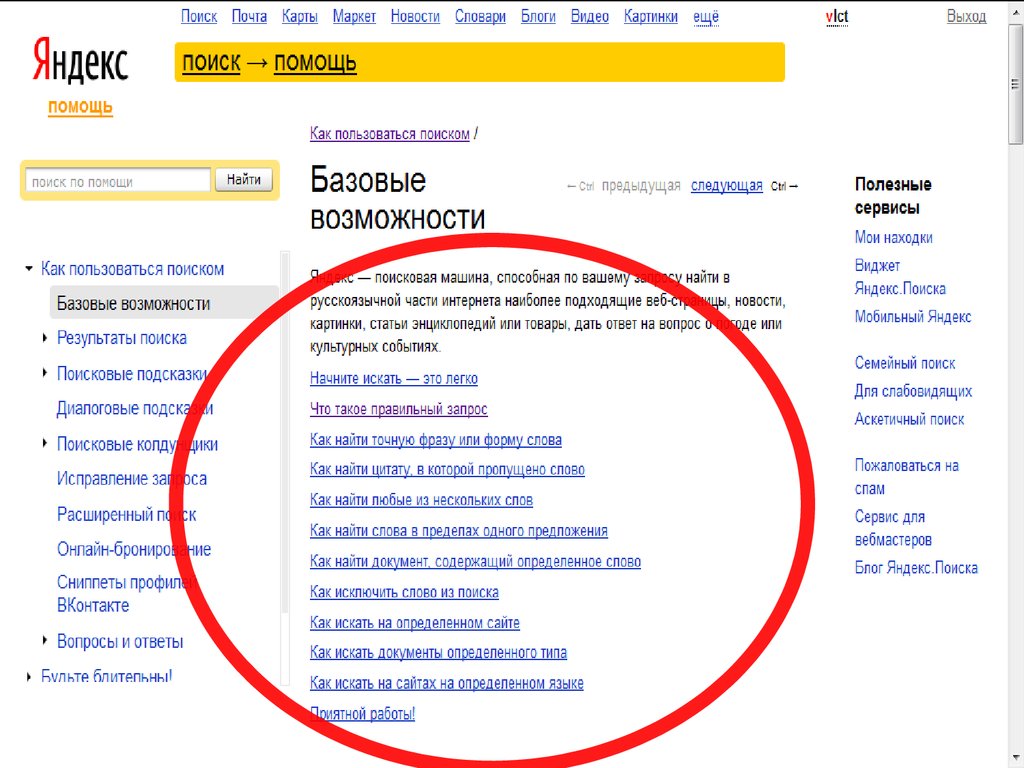
Перейти к содержанию
Связаться со службой поддержки
Браузер для планшетов Android. Справочная информация
По умолчанию Яндекс.Браузер сохраняет историю посещенных страниц.
Примечание. Ваша история поиска и просмотров хранится в течение 90 дней. История старше 90 дней, включая историю поисковых подсказок, удаляется.
- Открыть историю просмотров
- Открыть историю поисковых запросов
- Удалить историю
- Не сохранять историю
Коснитесь значка справа от вкладок.
Нажмите слева от Таблицы.
Поисковые запросы — это слова, которые вы вводите в SmartBox.
- Посмотреть историю поисковых запросов
Нажмите на строку поиска в Яндекс Браузере. Под панелью вы можете увидеть ваши предыдущие поисковые запросы.
- Отключить отображение поискового запроса
Нажмите → Настройки.

Перейдите в раздел Конфиденциальность.
Коснитесь Очистить данные.
Выберите Кэш.
Отмените выбор всех других параметров (если вы хотите удалить только кеш браузера).
Коснитесь Очистить данные.
Подтвердить удаление.
Открыть историю просмотров.
Нажмите → Очистить историю.
-
Подтвердить удаление.
Нажмите → Настройки.
Перейдите в раздел Конфиденциальность.
Отключить опцию Сохранить историю.
Очистить кеш
Удалить всю историю
Отменить сохранение истории
Открыть историю просмотров.
Нажмите → Очистить историю.
Подтвердить удаление.

Открыть историю просмотров.
Нажмите и удерживайте имя страницы.
Нажмите «Удалить» в появившемся контекстном меню.
Нажмите → Настройки.
Перейдите в раздел Конфиденциальность.
Отключить опцию Сохранить историю.
Если вы не можете найти нужную информацию в справке или у вас возникли проблемы с Яндекс.Браузером для мобильных устройств, опишите свои действия пошагово. Если есть возможность, сделайте скриншот. Это поможет нашим специалистам службы поддержки быстро найти решение проблемы, с которой вы столкнулись.
Примечание. Для решения проблем с сервисами Яндекса обращайтесь в службу поддержки этих сервисов:
Яндекс.Браузер для ПК
Если у вас возникли проблемы с использованием десктопной версии Яндекс.


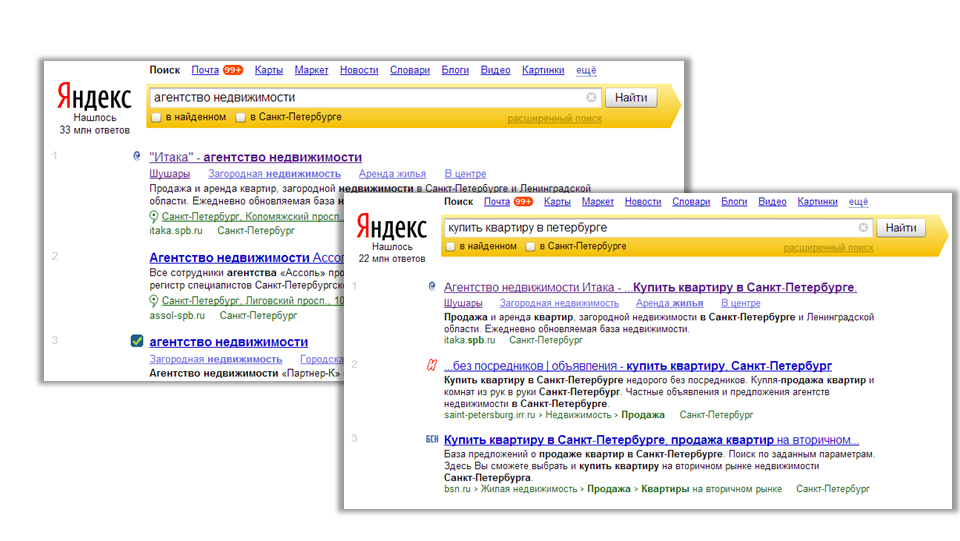








 д.
д.
 В зависимости от модели устройства путь может отличаться. Этот путь действителен для устройств под управлением iOS версии 12.4 и выше.
В зависимости от модели устройства путь может отличаться. Этот путь действителен для устройств под управлением iOS версии 12.4 и выше.